Віджет погоди не працює на iPhone? Як це виправити
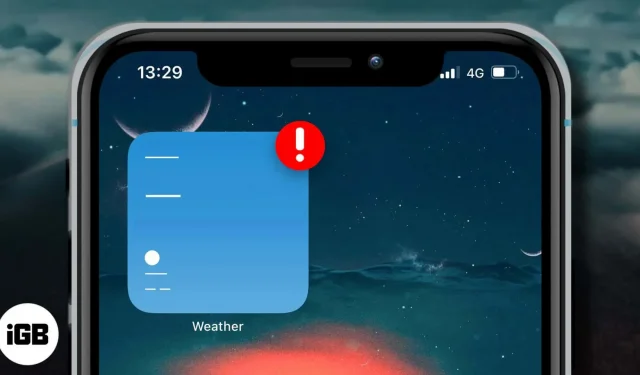
Раніше віджет «Погода» був доступний лише у вікні «Сьогодні». З iOS 14 ви можете додати його на головний екран iPhone і швидко переглядати інформацію про погоду. Однак у багатьох користувачів цей віджет не працює після оновлення пристрою до iOS 16.
Неможливо оновити температуру або дані не відображаються. Для деяких у цьому місці відображається лише «Купертіно». На щастя, ми перерахували 9 перевірених рішень, щоб виправити віджет погоди на головному екрані iPhone.
- Надати доступ до місцезнаходження
- Перевірте підключення до Інтернету
- Вручну виберіть місце у віджеті погоди
- Видалити збережене місцезнаходження
- Увімкнути фонове оновлення програми
- Видаліть і перевстановіть програму Погода.
- Оновіть iOS до останньої версії
- Скинути дані про місцезнаходження та конфіденційність
- Скинути всі налаштування
1. Надайте доступ до місцезнаходження
Перший крок — переконатися, що додаток Погода для iPhone має доступ до вашого місцезнаходження. Щоб перевірити:
- Відкрийте «Налаштування», прокрутіть униз і торкніться «Конфіденційність».
- Натисніть Служби визначення місцезнаходження.
- По-перше, переконайтеся, що служби локації ввімкнено.
- Потім прокрутіть вниз і натисніть «Погода».
- Натисніть Під час використання програми або віджетів. Ви також можете ввімкнути перемикач точного місцезнаходження.
2. Перевірте підключення до Інтернету
Само собою зрозуміло, що для оновлення інформації про погоду ваш iPhone повинен мати робоче підключення до Інтернету. Давайте швидко перевіримо, чи все в порядку на цьому фронті.
- Відкрийте «Налаштування» та натисніть «Wi-Fi». Переконайтеся, що ви підключені до мережі. Або торкніться Стільниковий і переконайтеся, що його ввімкнено. Потім прокрутіть униз і переконайтеся, що в розділі СТІЛЬКОВІ ДАНІ перемикач Погода зелений.
- Тепер відкрийте Safari та спробуйте відвідати веб-сайт. Якщо завантажується, все ідеально. Програма погоди та віджет не повинні мати проблем з отриманням актуальних даних.
Примітка. Якщо ви використовуєте VPN, вимкніть його.
3. Вручну виберіть місце у віджеті погоди.
Я знайшов цей трюк під час перегляду офіційного форуму розробників Apple.
- На головному екрані натисніть і утримуйте віджет погоди та торкніться «Редагувати віджет».
- Натисніть Розташування.
- Замість «Моє місцезнаходження» вручну введіть і виберіть потрібне місце, скажімо Нью-Делі.
Примітка. Після випуску одного або двох додаткових оновлень iOS 14 Apple подбає про це, і ви зможете повернутися до «Моє місцезнаходження».
4. Видалити збережене розташування
- Відкрийте програму Погода та торкніться значка стека в нижньому правому куті.
- У розділі «Моє місцезнаходження» ви побачите свої збережені місцезнаходження. Проведіть пальцем справа наліво по одному та торкніться «Видалити». Повторіть це для всіх збережених записів.
- Перезапустіть iPhone, і віджет погоди має працювати належним чином.
- Ви також можете продовжити та повторно зберегти потрібні місця. Для цього виконайте перший крок, а потім натисніть значок пошуку.
- Тепер введіть назву міста, торкніться пропозиції та нарешті торкніться «Додати».
5. Увімкніть фонове оновлення програми.
Фонове оновлення дозволяє програмі отримувати нові дані у фоновому режимі. Оскільки у вас виникають проблеми з роботою з віджетом Погода, давайте переконаємося, що тут все в порядку.
- Відкрийте «Налаштування» та натисніть «Загальні».
- Натисніть «Оновити програму у фоновому режимі».
- На наступному екрані переконайтеся, що його ввімкнено. Також прокрутіть униз і переконайтеся, що перемикач погоди увімкнено.
6. Видаліть і знову інсталюйте програму Погода.
Хоча Погода є вбудованою програмою Apple, ви можете видалити та повторно інсталювати її, щоб виправити ситуацію. Ось як.
- На головному екрані або в бібліотеці програм натисніть і утримуйте значок погоди.
- Натисніть «Видалити програму»→ «Видалити програму»→ «Видалити». Також увійдіть у режим ворушіння, натиснувши та утримуючи кнопку. Ви можете натиснути кнопку мінус і слідувати.
- Перезапустіть iPhone.
- Відкрийте App Store і натисніть «Пошук».
- Введіть Погода та торкніться значка завантаження, щоб установити офіційну програму.
7. Оновіть iOS до останньої версії
Apple регулярно випускає оновлення iOS, щоб виправити такі помилки та проблеми. І особливо після великого випуску iOS (скажімо, iOS 16), ви незабаром отримаєте наступну версію (скажімо, iOS 16.4). Це (і наступні оновлення) значно вдосконалюють речі на основі відгуків користувачів. Тому ви повинні отримати останню версію, коли вона буде доступна.
8. Скинути дані про місцезнаходження та конфіденційність
Якщо здається, що нічого не працює, скидання даних про місцезнаходження може допомогти. Дозвольте мені направити вас.
- Перейдіть до «Налаштування» та натисніть «Загальні».
- Прокрутіть униз і натисніть «Скинути».
- Натисніть Скинути місцезнаходження та конфіденційність.
- Введіть свій пароль iPhone і підтвердьте.
9. Скинути всі налаштування
Зазначений вище метод не спрацював? Спробуйте скинути всі налаштування.
Після цього всі налаштування, які ви змінили на свій смак, будуть відновлені до значень за замовчуванням. Деякі речі, наприклад профілі VPN, буде видалено. Але особисті речі, фотографії, музика, додатки тощо залишаться без змін.
- У налаштуваннях натисніть «Загальні».
- Натисніть Скинути.
- Натисніть Скинути всі налаштування.
- Введіть пароль свого пристрою (та пароль екранного часу, якщо потрібно).
- Нарешті натисніть «Скинути всі налаштування», щоб розпочати процес.
Після цього підключіться до мережі Wi-Fi або мобільного передавання даних. Після налаштування основних параметрів програма погоди та віджет мають працювати бездоганно.
Підписання
Ось і все, люди! Це реальні рішення для відновлення роботи віджета поганої погоди на iPhone. Я вважаю, що одне з рішень спрацювало для вас успішно. Якщо нічого не допомагає і немає незавершених оновлень iOS, зачекайте на наступне.
Є що сказати чи додати? Поділіться в розділі коментарів нижче.
Ось ще кілька дописів, які надто цікаво пропустити!



Залишити відповідь